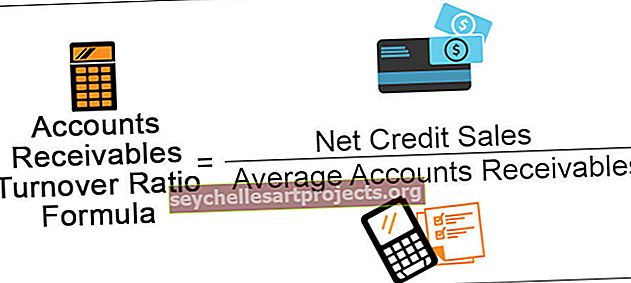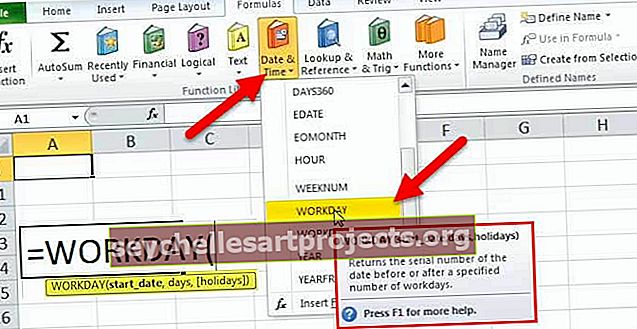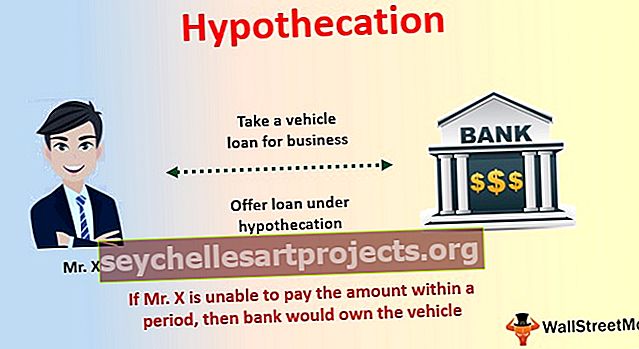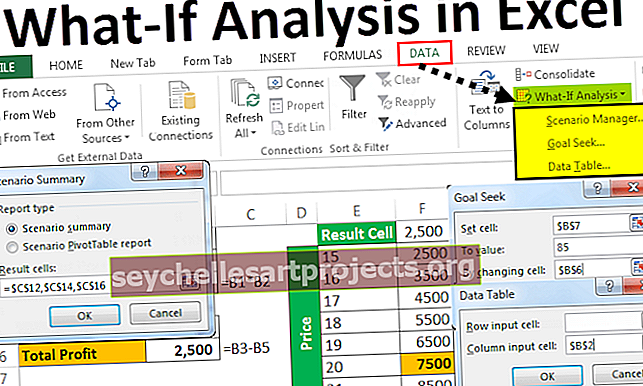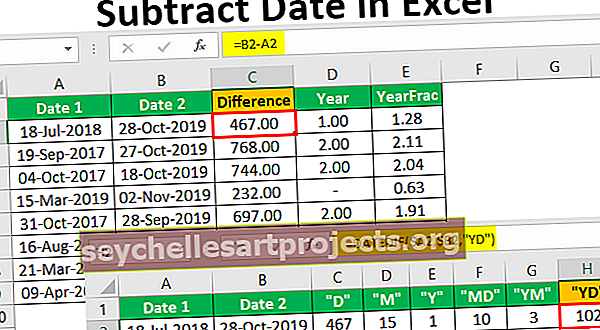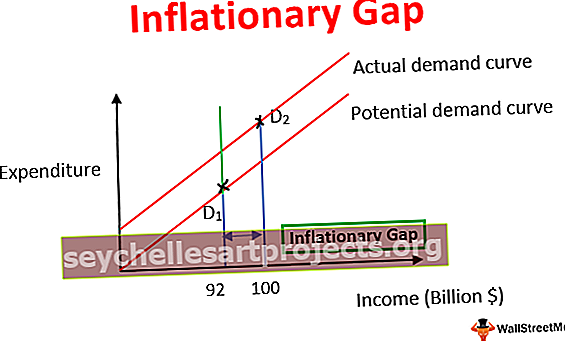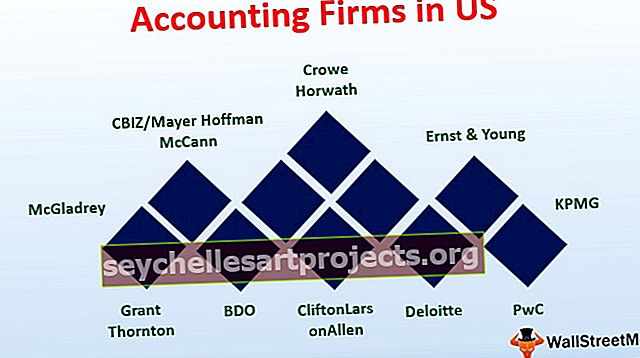Υπερσύνδεσμοι στο Excel | Γρήγοροι τρόποι και συντομεύσεις για τη δημιουργία υπερσυνδέσμων
Τρόπος εισαγωγής υπερ-συνδέσεων στο Excel
Στα δεδομένα μας σε οποιοδήποτε κελί, εάν θέλουμε να ανακατευθυνθεί ένας χρήστης σε μια ιστοσελίδα όταν ο χρήστης κάνει κλικ σε αυτήν, πρέπει να εισαγάγουμε υπερσυνδέσμους στο κελί excel, για να εισαγάγουμε έναν υπερσύνδεσμο στο κελί, πρέπει να κάνουμε δεξί κλικ στο κελί και μετά κάντε κλικ στον υπερσύνδεσμο που είναι η τελευταία επιλογή που ανοίγει ένα πλαίσιο οδηγού για να εισαγάγουμε έναν υπερσύνδεσμο, στο πλαίσιο για διεύθυνση εισαγάγετε τη διεύθυνση URL για τον υπερσύνδεσμο.
Στο Excel, μπορείτε να εισαγάγετε έναν υπερσύνδεσμο, σε συγκεκριμένα στοιχεία γραφήματος ή σε εισηγμένες εικόνες. Υπάρχουν διαφορετικοί τρόποι για να χρησιμοποιήσετε έναν υπερσύνδεσμο. Από προεπιλογή, οι σύνδεσμοι στο excel μπορούν να δημιουργηθούν απλώς πληκτρολογώντας τη διεύθυνση ιστού. Ο σύνδεσμος θα δημιουργηθεί αυτόματα. Για παράδειγμα, απλώς πληκτρολογήστε τη διεύθυνση ιστού "www.google.com"

και πατήστε Enter. Θα συνειδητοποιήσετε ότι έχει μετατραπεί αυτόματα σε σύνδεσμο στο Excel.

Αυτή η ρύθμιση μπορεί να αλλάξει κάνοντας κλικ στο μενού κύλισης προς τα κάτω με μπλε χρώμα.

Μπορείτε να επιλέξετε "Αναίρεση υπερσύνδεσης" εάν δεν θέλετε υπερσύνδεσμο ή "Διακοπή αυτόματης δημιουργίας υπερσυνδέσμων". Εάν θέλετε να δημιουργήσετε συνδέσμους στο excel αυτόματα αλλά δεν συμβαίνει στο Excel, μπορείτε να μεταβείτε στην αυτόματη διόρθωση στις επιλογές excel και να αλλάξετε τη ρύθμιση.
Επιπλέον, υπάρχουν και άλλοι τρόποι εισαγωγής υπερσυνδέσμων. Μπορείτε να επιλέξετε το κείμενο ή το κελί όπου θέλετε να εισαγάγετε έναν σύνδεσμο στο excel και να πατήσετε ctrl + k (ή COMMAND + k για Mac). Εναλλακτικά, κάντε κλικ στο select και εισαγάγετε Hyperlink.
Θα εμφανιστεί ένα παράθυρο όπου μπορείτε να εισαγάγετε έναν σύνδεσμο στο excel και ποιο κείμενο θα εμφανίζεται.

Τώρα, ας υποθέσουμε ότι θέλετε να εμφανίσετε το "Google" και θα συνδεθεί με το "//www.google.com". Μπορείτε να προσθέσετε το Google στην επιλογή εμφάνισης και τη διεύθυνση ιστού στην επιλογή Σύνδεση με.

Στη συνέχεια, επιλέξτε ΟΚ. Θα δημιουργηθεί ένας σύνδεσμος στο excel.

Όταν οι υπερσύνδεσμοι πρόκειται να προστεθούν επαναληπτικά, αυτή η εργασία μπορεί να γίνει πολύ κουραστική. Σε τέτοιες περιπτώσεις, μπορείτε επίσης να χρησιμοποιήσετε τη λειτουργία Hyperlink για να εκτελέσετε αυτήν την εργασία. Ας δούμε πώς να χρησιμοποιήσουμε τη λειτουργία υπερσύνδεσης.
Πώς να εισαγάγετε υπερσυνδέσμους χρησιμοποιώντας τη λειτουργία υπερσύνδεσης;
Παρακάτω είναι ο τύπος υπερσύνδεσης στο excel.

Επιχειρήματα που χρησιμοποιούνται για τον τύπο υπερσύνδεσης
link_location: ο σύνδεσμος προς εισαγωγή. Απαιτείται
[friendly_name]: το κείμενο άλματος ή η αριθμητική τιμή για εμφάνιση στον σύνδεσμο. Προαιρετικός
Το Link_location μπορεί να είναι μια ιστοσελίδα, ένα όνομα αρχείου μαζί με τη διαδρομή του για το άνοιγμα ενός εγγράφου. Μπορεί επίσης να αναφέρεται σε ένα μέρος, ένα κελί στο Excel ή σελιδοδείκτη σε ένα έγγραφο. Το Friendly_name μπορεί να είναι μια συμβολοσειρά κειμένου, ένα όνομα, μια τιμή ή ένα κελί που περιέχει το άλμα κείμενο ή τιμή. Εάν αυτό παραλειφθεί στη λειτουργία υπερσύνδεσης, το κελί θα εμφανίσει το link_location ως κείμενο άλματος. Σε περίπτωση που το friendly_name επιστρέψει μια τιμή σφάλματος, το κελί θα εμφανίσει το σφάλμα αντί του άλματος κειμένου.
Παραδείγματα
Μπορείτε να κατεβάσετε αυτό το Πρότυπο υπερ-συνδέσεων Excel εδώ - Πρότυπο υπερσυνδέσμων ExcelΠαράδειγμα # 1
Για να εισαγάγετε έναν υπερσύνδεσμο στο excel του "www.google.com" με εμφανιζόμενο όνομα "Google" χρησιμοποιώντας τη λειτουργία υπερσύνδεσης στο Excel, μπορείτε να πληκτρολογήσετε
= HYPERLINK ("// www.google.com", "Google")

και πατήστε Enter.

Ένας άλλος τρόπος για τη δημιουργία υπερσυνδέσμων είναι η μεταφορά και απόθεση. Μπορείτε απλά να σύρετε οποιοδήποτε έγγραφο στο φύλλο Excel και να το αποθέσετε. Θα δημιουργήσει έναν υπερσύνδεσμο στο Excel για αυτό το έγγραφο. Αυτή η στρατηγική μπορεί να είναι πολύ βολική για εικόνες κ.λπ.
Παράδειγμα # 2
Ας υποθέσουμε ότι έχετε μια λίστα διευθύνσεων URL και τα αντίστοιχα ονόματά τους. Τα δεδομένα εμφανίζονται ως:

Απαιτείται να εισαγάγετε υπερσυνδέσμους αυτών των ιστοσελίδων και να εμφανίσετε τα αντίστοιχα ονόματά τους ως κείμενο άλματος.
Για να το κάνετε αυτό, μπορείτε να χρησιμοποιήσετε το Hyperlink Formula στο Excel.
= HYPERLINK (B3, A3) για το πρώτο.

και πατήστε Enter.

Θα συνειδητοποιήσετε ότι ο υπερσύνδεσμος δημιουργήθηκε στο excel. Τώρα, μπορείτε απλά να το σύρετε στα υπόλοιπα κελιά.

Παράδειγμα # 3
Ας υποθέσουμε ότι έχετε τα στοιχεία πωλήσεων και εσόδων για τον τελευταίο μήνα για διαφορετικά προϊόντα όπως φαίνεται παρακάτω.

Για ευκολότερη αναζήτηση, θέλετε να δημιουργήσετε έναν υπερσύνδεσμο στο Excel των προϊόντων - Προϊόντα A, B, C και D. Οι εικόνες για αυτά τα προϊόντα αποθηκεύονται ως "A.png", "B.png", "C.png ", Και" D.png "και η θέση του φακέλου δίνεται στο κελί J12.
Για να εισαγάγετε υπερσυνδέσμους για εικόνες, μπορείτε να χρησιμοποιήσετε τον τύπο υπερσύνδεσης:
= HYPERLINK (($ J $ 12 & B5 & ".png"), "Προϊόν" & B5)

Όταν πατήσετε Enter, ο σύνδεσμος θα δημιουργηθεί για την εικόνα.

Όταν κάνετε κλικ στο σύνδεσμο, η εικόνα θα ανοίξει για αυτό το προϊόν.

Τώρα, μπορείτε να το σύρετε στα υπόλοιπα κελιά για να δημιουργήσετε τους υπερσυνδέσμους για τα υπόλοιπα προϊόντα.

Χρήσεις
Μπορείτε να χρησιμοποιήσετε υπερσυνδέσμους για πλοήγηση σε αρχείο ή ιστοσελίδα σε δίκτυο: Διαδίκτυο ή intranet. Μπορείτε επίσης να ξεκινήσετε τη λήψη ενός αρχείου ή τη μεταφορά απευθείας κάνοντας κλικ στο σύνδεσμο. δημιουργήστε έναν υπερσύνδεσμο στο excel για ένα αρχείο που ίσως θέλετε να προσθέσετε στο μέλλον. Οι υπερσύνδεσμοι χρησιμοποιούνται συνήθως για διευθύνσεις email. Όταν κάνετε κλικ σε μια διεύθυνση email, αρχίζει να στέλνει ένα email σε αυτήν τη διεύθυνση.
Σημείωση:
Στο Excel, ένα πρόβλημα με τους υπερσυνδέσμους είναι ότι μεταβαίνει αυτόματα στον προορισμό υπερσύνδεσης όταν επιλέγετε το κελί που περιέχει τον υπερσύνδεσμο. Για να αποφύγετε αυτό το πρόβλημα και να επιλέξετε ένα κελί που περιέχει υπερσύνδεσμο χωρίς να μεταβείτε στον προορισμό υπερσύνδεσης, μπορείτε να κάνετε κλικ στο κελί και να κρατήσετε πατημένο το κουμπί του ποντικιού έως ότου ο δείκτης αλλάξει σε σταυρό, και στη συνέχεια μπορείτε να αφήσετε το κουμπί του ποντικιού.
Μερικές φορές στο Excel δημιουργείται ο υπερσύνδεσμος, αλλά όταν κάνετε κλικ σε αυτό, δεν ανοίγει το καθορισμένο έγγραφο. Ένας από τους λόγους θα μπορούσε να είναι ότι δεν επιτρέπεται η πρόσβαση σε αυτό το έγγραφο λογισμικού ή διαδικτύου. Σε τέτοιες περιπτώσεις πρέπει να αλλάξετε τις ρυθμίσεις άδειας.
Πράγματα που πρέπει να θυμάστε
- Ο σύνδεσμος στο Excel μπορεί να δημιουργηθεί για οποιοδήποτε έγγραφο στο σκληρό δίσκο ή για οποιαδήποτε διεύθυνση URL στο Διαδίκτυο ή στο intranet
- Ένας υπερσύνδεσμος μπορεί να δημιουργηθεί σε οποιοδήποτε κείμενο σε κελί, εικόνα ή γραφήματα.
- Ένας υπερσύνδεσμος μπορεί να δημιουργηθεί για οποιοδήποτε αρχείο, ενότητα ενός αρχείου, διεύθυνση email, ιστοσελίδα κ.λπ.
- Υπάρχουν διαφορετικές μέθοδοι για τη δημιουργία υπερσυνδέσμων. Μπορείτε να χρησιμοποιήσετε την επιλογή drag-drop ή να χρησιμοποιήσετε τη συντόμευση excel CTRL + k ή χρησιμοποιώντας τη λειτουργία HYPERLINK.